Microsoft Tip : ปักหมุดไฟล์และโฟลเดอร์ สำหรับรายการที่ต้องการเปิดบ่อย

เคยไหม? เปิด Microsoft office ขึ้นมา แต่ลืมว่าบันทึกงานไว้โฟลเดอร์ไหนของคอมพิวเตอร์ ต้องมานั่งหาให้ปวดหัวอีก งานต้องรีบแก้ยังต้องมานั่งเสียเวลากับเรื่องแค่นี้อีก
ปัญหาเหล่านั้นจะหมดไป ถ้าคุณได้เจอกับทริคเด็ดอย่าง การปักหมุดแฟ้ม หรือโฟลเดอร์อย่างถาวรไว้ใน Open ที่อยู่ภายในโปรแกรมของ Microsoft แทนที่จะต้องไปค้นหาไฟล์ในรายการที่เปิดล่าสุด ซึ่งอาจมีไฟล์มากกว่า 10 ไฟล์ที่คุณจะต้องหาให้เจอ ดังนั้นการปักหมุดหรือแปะไฟล์ไว้ในรายการที่เปิดล่าสุด จะช่วยให้ผู้ใช้อย่างเรา สามารถเข้าถึงได้ง่ายและรวดเร็วทั้งในปัจจุบัน และอนาคต ในขณะเดียวกันคุณสามารถปักหมุดโฟลเดอร์ทั้งโฟลเดอร์ เพื่อให้คุณสามารถเข้าถึงเนื้อหาได้อย่างมีประสิทธิภาพ ซึ่งมีวิธีการง่าย ๆ ดังต่อไปนี้
วิธีการปักหมุดไฟล์ (File)

เปิดโปรแกรมของ Microsoft office ขึ้นมาไม่ว่าจะเป็น Microsoft Access, Excel, PowerPoint, Publisher หรือ Word เมื่อหน้าจอเริ่มปรากฏขึ้นมาเลือก Open หรือกด Ctrl + O บนคีย์บอร์ด คุณจะพบกับไฟล์ล่าสุดทั้งหมด 25 ไฟล์ด้วยกันที่คุณเคยเปิดใช้งาน
เมื่อเจอไฟล์ที่ต้องการแล้ว ให้วางเมาส์ไปบนไฟล์ที่ต้องการปักหมุด คุณจะเห็นสัญลักษณ์หมุดที่แสดงอยู่ด้านขวาของไฟล์ คลิกที่ปุ่มหมุด หลังจากนั้นไฟล์จะถูกย้ายไปที่ด้านบนของหน้า Open ซึ่งจะแสดงอยู่ภายใต้หัวข้อ Pinned
วิธีปักหมุดโฟลเดอร์ (Folder)

เลือก File > Save (บันทึก) หรือกด Ctrl + S บนคีย์บอร์ด ตอนนี้คุณจะเห็นโฟลเดอร์ล่าสุดที่ได้เข้าถึง หลังจากนั้นค้นหาโฟลเดอร์ที่ต้องการปักหมุด และวางเมาส์ไปที่โฟลเดอร์ที่ต้องการ เช่นเดียวกันคุณจะพบกับสัญลักษณ์หมุดที่แสดงอยู่ด้านขวามือ ตอนนี้โฟลเดอร์จะถูกย้ายไปที่ด้านบนสุดของหน้าต่างบันทึกและแสดงใต้หัวข้อ Pinned
ในกรณีที่คุณไม่ต้องการปักหมุดไฟล์ หรือโฟลเดอร์ไว้ในรายการ คุณสามารถลบออกได้โดยการย้อนกลับไปคลิกไอคอนหมุดอีกครั้ง ไฟล์หรือโฟลเดอร์จะเลื่อนลงไปในรายการปกติ
คำที่เกี่ยวข้องภาษาไทย :
แต่งรูป,โปรแกรมแต่งรูป, ฝึกอบรมโปรแกรมคอมพิวเตอร์, ไมโครซอฟท์
คำที่เกี่ยวข้องภาษาอังกฤษ :
IT Professional Training, Microsoft Office Application